実験用仮想環境のホスト機として購入しました。
VMware ESXi 4.1.0 を導入しています。
購入時のスペックは次の通りです。
CPU:Xeon X3430 2.4GHz
MEMORY:2GB(DDR3 ECC SDRAM)
HDD:160GB
DVD-ROM
Chipset:Intel 3420
仮想環境をフルに使うため、メモリは予め購入の↓を挿して 16GBに拡張しています。
相性問題でたらどうしよう、初期不良でたらどうしよう、と心配していましたが、挿して Memtest したところ特にエラーは出なかったので一安心です。抜いて余ったメモリは、正常稼動する(これもMemtestした)ECC付きメモリのストックとして置いときます。
HDDはこれの為に買った HGST の 2TBのものを 1台と、余っていた 80GBのものを 1台搭載しています。
目的が「実験用仮想環境の構築」なのでロストして困るデータを載せるつもりは無く、必要なら別ディスクにコピーして冗長化すればいいや、と考えてRAID構成にはしませんでした。ただ、使用時にディスクがあまり遅いと困るので2TBの方は 7.2Krpm のものを選んでいます。
80GBの方は複数台のVMを運用するときにディスクI/Oを分散させるために積みました、というのは名目で、遊ばせているのが勿体無かったから積みました。
起動メディアはUSBメモリにしました。これはVMware ESXi の運用術として定番のようです。マザーボードにUSBポートが付いているのでUSBメモリを内蔵状態で搭載しました。
CPUは Xeon X3430 です。初の 4コアです。
本当はHTで仮想8コアになる Xeon X3440 以上が欲しかったのですが、コストと、CPU換装の知識が無くて不安なのもあってこれにしました。コストの観点では Celeron G1101 も選択肢に入ったのですが、nonECC メモリに対応しないようなのでそこで高く付くと思って止めました(事前に nonECC メモリを買い込んでいた所為も大いにあります)。
将来 X3480 辺りが安くなれば(そしてCPU換装を体験したい欲求が不安を上回ったら)換装したいです。
光学ドライブはDVD-ROM ですが、特に仮想環境からDVDを書き出すことも無いと思うので特に困りません。というか、実はVMware ESXi からこのドライブは認識できないのです。これはちょっと残念。とは言え実際のOSインストールはほとんどISOイメージから行いますし、Memtest や各種診断時はCDブートの Linux を使うことができるので実運用上は問題なさそうです。
さて、仮想環境についてです。
本機はOS無しモデルですが、仮想化基盤には VMware ESXi を採用したのでOSは不要です。また基本的にリモートPCからのコンソール(vSphere Client)で操作するためディスプレイもキーボードもマウスも不要です。ついでに言えば本機は Lights-Out 100i というリモート管理ソフトを積んでいるので、電源投入や断、リセット、簡単なハード監視までブラウザ経由で可能です。さすがサーバ機。
仮想化基盤にも色々あるのですが、今回は VMware ESXi を採用しています。本ソフトは仮想化の老舗、VMware社の製品で動作精度が高く安心して使えるという点、無償のため運用にコストが掛からない点、僕自身がいままで VMware Server を使ってきていて慣れているという点からの選択です。
無償版は有償版と比べるとできることは限られるものの、仮想化基盤自体は有償版と同じものであったり、基本的なリソース管理は可能(複数台のESXiを管理しなければ)であったりすることからいまのところ特に問題は感じていません。
元々の仮想環境は VMware Server 2.0.2 で、Ubuntu を積んだサブマシンの上に構築していましたが、サブマシンからのVM移行も VMware vCenter Converter Standalone 経由で簡単にできました。
このサブマシンは
・家庭内ファイルサーバ
・カメラサーバ
・実験用仮想環境ホスト
・Web端末
の役割を担わせていましたが、CPUが Pentium4 3.40GHz 1基と仮想環境用としては心許なかったので今回の移譲と相成っています。
ESXi の構築は(事前に調べておいた甲斐あって)特にトラブル無く完了しました。ESXi はハードの制約が厳しく、NICなど対応しないものだと全く動かすすべがないようです。本機は特に何の部品交換も小細工も不要で動作しました(ほっとしました)。
本機を選んで良かった、と現時点で思えるのは次の点です。
・初 4コアが嬉しい(初 Xeon も嬉しい)
・デザインがかっこいい(この黒色キレイ)
・マザーボードにUSBコネクタがある(USBメモリが飛び出さなくてかっこいい)
・リモート管理が可能(手の届きづらい部屋の隅に置いても困らない)
・静音性(他の機器がうるさいので今更ではある)
・80%効率の電源(電気代に跳ね返るので切実)
・小細工無しで VMware ESXi 4.1.0 が動く
逆に悪かった、と思う点は特に無いのですが、あえてデメリットを挙げるならグラフィックの弱さでしょうか。ESXi インストール前に確認のため Ubuntu を入れてみたのですが、画面描画周りがもっさりしているように感じました。ドライバの問題もあるとは思うのですが、PCとして使うのにはグラフィック面を強化する必要がありそうで、そうなると 300W の電源装置ではちょっと不安かもしれません。
それとCPUは 1基しか積めないので、スケールアップを考えるなら本機は向かなく思います。もっとも僕の利用用途ではどちらも当面デメリットに当たらないですけど。
現在 Windows/Linux 混在で 6台のVMを立てて動かしてみていますが安定して動作しています。負荷をかけるとどうなるか判らないですが、10台も20台も同時に起動することは無いと思うのでこのスペックで困ることは当分なさそうです。
[2011/06/30 追記]
運用トラブルがあったので、備忘録に。
本機はいくつかの実験の為、24時間稼動しています。
テストとして 2, 3日に 1回、pink というケータイからPCを遠隔操作するシステムを使って動作確認を行うのですが、今日の昼休みにケータイからマシンにアクセスしようとしたところ、応答がありませんでした。
バグか、もしかしてシステム止まった? と思って帰宅後システムを見てみたらビンゴ、VM単体ではなくマシンがダウンしていました。
ひとまず通電前に本機標準搭載のリモート管理ツール「Lights-Out 100i」から状態を確認してみると「System Event Log」にシステムの温度異常を示すイベントが。あー。どうやら本機を設置しているラボが暑すぎて自動停止してしまったようです。
原因が判ったのでダメージを確認するため、管理ツールの Virtual Power から通電を指示します。
次いでVMの様子を確認するため vSphere Client からインベントリにアクセスします。
しばらく待つと自動起動に設定しているVMは全て立ち上がったので、致命的なダメージは無かったようです。まずは一安心。
VMware のログからダウン時の様子が読み取れなかったので、CentOS を稼動している VM の syslog を確認しました。
これによると、6/29 16:28 にVMware ツールからと思われるシャットダウンの指示を受け取って、正常ルートでシャットダウンしていました。どうやらシステム停止時に仮想マシンも自動的にシャットダウンするように設定しておいたのが利いたようです。ということは、センサーの異常検知でシステムダウンするときもいきなり止まるのではなくちゃんと OS に(今回はVMware ESXiに) Soft Power Off を通知してくれるのですね。さすがサーバー機。
さて、トラブルの原因は判りましたがどうしましょう。連続稼動してくれないとテストになりません。うむー。
とりあえず、部屋についてる温度センサー付き換気扇(室温が設定温度を超えると回る。けどすごいウルサイし、効果はいまいち。)を 30度に設定して、様子見です。
[2011/08/01 追記]
部屋のセンサー付き換気扇をつけるようにして 1ヶ月。対処以来、温度異常によるシステム停止は発生していません。「Lights-Out 100i」上の System Event Log にも温度超過のメッセージは皆無。
今年の7月はかなり暑い日もありましたが、部屋の換気さえできていれば致命的な温度までは至らない、ということでしょう。日中に負荷をかけるような状況が無かったのも良かったかもしれません。なんにせよちょっと安心。
[2011/09/03 追記]
またやってしまいました。外出中部屋を閉め切っていたらダウンしたようです。
「Lights-Out 100i」のログは次の通り(抜粋)。
Generic 08/30/2011 06:04:44 SYS Ambient Temp Upper Critical-going high Assertion
Generic 08/30/2011 06:04:45 SYS Ambient Temp Upper Critical-going high Deassertion
Generic 08/30/2011 06:08:56 SYS Ambient Temp Upper Critical-going high Assertion
Generic 08/30/2011 06:08:57 SYS Ambient Temp Upper Critical-going high Deassertion
Generic 08/30/2011 06:09:00 SYS Ambient Temp Upper Critical-going high Assertion
Generic 08/30/2011 06:09:01 SYS Ambient Temp Upper Critical-going high Deassertion
...
Generic 08/30/2011 07:01:16 SYS Ambient Temp Upper Critical-going high Assertion
Generic 08/30/2011 07:01:50 SYS Ambient Temp Upper Critical-going high Deassertion
Generic 08/30/2011 07:01:54 SYS Ambient Temp Upper Critical-going high Assertion
Generic 08/30/2011 07:02:44 SYS Ambient Temp Upper Critical-going high Deassertion
Generic 08/30/2011 07:02:45 SYS Ambient Temp Upper Critical-going high Assertion
で、ダウンでした。時計はGMTなので、+9時間の16時が実際のダウン時刻。
温度をロギングしていないのでこのときの室温は不明ですが、40度前後と想像しています。
今年はもう暑い日も少ないでしょうけど、来年に向けて対策は考えないとですねえ。
[2012/08/24 熱暴走対策、その後]
今年はまだ熱暴走ダウンしてません!
勝因は(つってもまだ夏終わってないですが)換気扇です。部屋ごと空冷です。
ラボの窓に換気扇を付けて、外出中は回しとくようにしてみました。
結果温室のようだった室内は、外気温+αくらいまで下がったようです。
過酷な環境なのは変わらないかもですが、ちょっとはマシになりました。…雨天が怖いのですが。
[2014/01/12 バージョンアップ]
長らく使ってきた VMware ESXi 4.1 をバージョンアップすることにしました。
安定稼働してるのをいじるのはあれかなー、とも思うのですが、だって 4.1 だと Windows 8.1 動かないんですもの。
VMware ESXi 5.5 のインストールCDを作ってCDブート。3台のHDDと、USBフラッシュディスクが検出されました。アップグレード先はこのUSBメモリ。
ここで Upgrade を選び忘れると(たぶん)面倒なことになるので、よくチェック。で、処理継続。
あれ止まってる? て疑うくらい待ちますが、無事成功。
ところが。
5.5 って、Windows XP から操作できないんですね。VMware vSphere Client を入れてるメインマシンは未だ Windows XP だったので、アップデートした途端使えなくなってしまいました。ありゃりゃ。
さて困った。実機は Windows XP と Windows RT 8.1 と Ubuntu しかない。 Ubuntu や Windows RT ではそもそも vSphere Client は動かない。こんなときのために ssh も空けておいたのに、アップグレード時に閉塞されたっぽい。メンテナンスモードにしてるから VM の Win 7 に RDP して…て手も使えない。真面目に困った。素直に Win 7 端末を買うしかないのか。
…なんて悩んでたら、そいやCUIのツールがあったな? と思い出しました。VMware vSphere CLI てツール。ssh はできないものの、コレでどうにかならんだろうか。で、試してみました。
C:\...CLI>vicfg-hostops.pl --server 192.168.xx.xx --username root --operation info
Enter password:
Host Name : localhost.localdomain
Manufacturer : HP
Model : ProLiant ML110 G6
Processor Type : Intel(R) Xeon(R) CPU X3430 @ 2.40GHz
CPU Cores : 4 CPUs x 2393 GHz
Memory Capacity : 16375.16796875 MB
VMotion Enabled : no
In Maintenance Mode : yes
Last Boot Time : 2014-01-12T08:29:15.308559Z
メンテナンスモードを抜けて、VM の Windows 7 に RDP して vSphere Client を使ってみることにします。てことで一回メンテナンスモードを出ましょう。
C:\...CLI>vicfg-hostops.pl --server 192.168.xx.xx --username root --operation exit
Enter password:
Host localhost.localdomain exited from maintenance mode successfully.
C:\...CLI>vicfg-hostops.pl --server 192.168.xx.xx --username root --operation info
Enter password:
Host Name : localhost.localdomain
Manufacturer : HP
Model : ProLiant ML110 G6
Processor Type : Intel(R) Xeon(R) CPU X3430 @ 2.40GHz
CPU Cores : 4 CPUs x 2393 GHz
Memory Capacity : 16375.16796875 MB
VMotion Enabled : no
In Maintenance Mode : no
Last Boot Time : 2014-01-12T08:29:15.308559Z
コレで VM が起動できるはず。VM の名前を調べて、起動してみます。
C:\...CLI>vmware-cmd.pl -H 192.168.xx.xx -U root -l
Enter password:
/vmfs/volumes/xxxxxx-xxxxxx-xxxxxx-xxxxxx/Ubuntu10.04_01/Ubuntu10.04_01.vmx
/vmfs/volumes/xxxxxx-xxxxxx-xxxxxx-xxxxxx/CentOS 6.1 WebService/CentOS 6.1 WebService.vmx
/vmfs/volumes/xxxxxx-xxxxxx-xxxxxx-xxxxxx/CentOS 6.1 APServer/CentOS 6.1 APServer.vmx
...
/vmfs/volumes/xxxxxx-xxxxxx-xxxxxx-xxxxxx/VyattaCore65/VyattaCore65.vmx
/vmfs/volumes/xxxxxx-xxxxxx-xxxxxx-xxxxxx/Windows 7 Professional x64/Windows 7 Professional x64.vmx
/vmfs/volumes/xxxxxx-xxxxxx-xxxxxx-xxxxxx/Solaris11/Solaris11.vmx
C:\...CLI>vmware-cmd.pl -H 192.168.xx.xx -U root "/vmfs/volumes/xxxxxx-xxxxxx-xxxxxx-xxxxxx/Windows 7 Professional x64/Windows 7 Professional x64.vmx" start
Enter password:
start() = 1
おお、VMが起動したっぽい。
Windows 7 機は RDP を許可していたので、リモートデスクトップでログオンして、そこから vSphere Client を実行してようやく Hypervisor に接続できました。ふう。
でもこの後 ESXi を無償ライセンスでアクティベートしたので、 CLI からの API は通らなくなったみたいでした。てことで、アップグレード直後など試用ライセンスでフルコントロールできる権限が付与されている場合に使える回避手段、でした。
-
購入金額
29,800円
-
購入日
2011年03月02日
-
購入場所
Sofmap.com
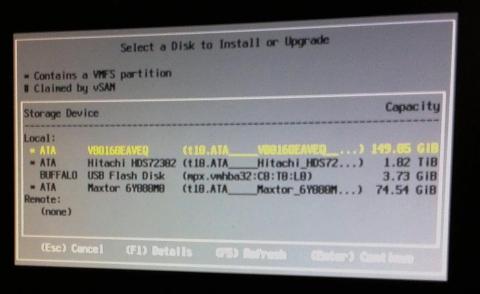
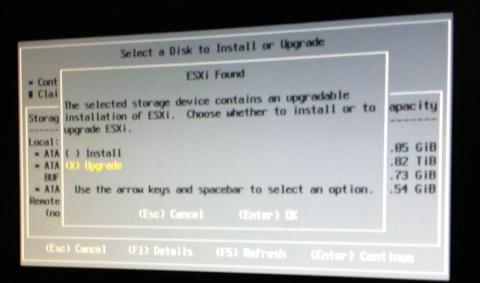

s3zm4rさん
2011/03/07
ちょっと質問なのですが、Xeon X3430ではTurbo Boostは最大(2.4GHz -> 2.8GHz)まで効いていますか?
私の環境で複数のCPUを試したのですが、カタログスペックの最大値まで伸びる事はありませんでした。
YGGさん
2011/03/07
Turbo Boostの挙動についてはs3zm4rさんのレビューでも書いておられましたね。
HDD換装して試してみるので少々お待ちください。
ただ恥ずかしながらオーバークロックに疎くて、Turbo Boostの性能測定もやったことが無いので手解き願いたいのですが、
■ シングルコアの測定
-> CPU-Zを起動中に Super PI (など、シングルプロセスでCPU負荷の高いソフト)を実行しCoreSpeedを計測
■ マルチコアの測定
-> CPU-Zを起動中にコアを使い切りそうなソフト(? 何でしょう?)を実行しCoreSpeedを計測
という手順でよいのでしょうか?
s3zm4rさん
2011/03/08
Turbo Boostは非正規なオーバークロックではなくCPUが持つ標準機能ですから特別な設定は必要ありません。
BIOSで無効にしていない限り、自動的に効果が出ます。(デフォルトで有効になっているはずです。)
手順はその通りで確認出来ると思います。
特にシングルコアの負荷時にスペック通りの最大値である2.8GHzまで伸びているか確認いただければ嬉しいです。
CPU-Zでも確認出来ますが、もしWindows7の環境を構築済みでしたら、Intel純正のモニターツールが一番確認し易いです。
http://downloadcenter.intel.com/Detail_Desc.aspx?agr=Y&am...
もちろん、お時間ある時で結構ですので、よろしくお願いいたします。
YGGさん
2011/03/08
Intel純正ツールがあるんですね。
残念ながら Windows7は持っていないので、Windows XP + CPU-Z で試してみます。
結果出たらこちらで報告しますので、気長にお待ちいただければと。
YGGさん
2011/03/10
【環境情報】
H/W: 上記レビュー記事参照
OS: Windows XP Home Edition SP1 32bit
特記事項: ビデオドライバ以外はOSデフォルト
■ BIOS未設定(default)
- 無負荷時
2394.0MHz (倍率 18.0)
- Super PI によるCPU負荷時
2394.0MHz (倍率 18.0)
- CINEBENCH によるCPU負荷時
2394.0MHz (倍率 18.0)
■ BIOS設定(Processor Power Efficiency を Efficiency から Performanceに変更):
- 無負荷時
2527.0MHz (倍率 19.0)
- Super PI によるCPU負荷時
2527.0MHz (倍率 19.0)
- CINEBENCH によるCPU負荷時
2527.0MHz (倍率 19.0)
■ BIOS設定(Core数を 1 に変更)
- 無負荷時
2793.0MHz (倍率 21.0)
- Super PI によるCPU負荷時
2793.0MHz (倍率 21.0)
- CINEBENCH によるCPU負荷時
2793.0MHz (倍率 21.0)
想定では、負荷をかけると動的に倍率表示が上がって動作周波数も上がる、と思っていたのですが、実際は負荷に関わらず値は一定、という結果でした。
測定方法について、Super PI 走行時にはどのコアもタスクマネージャ上でCPU使用率が100%に張り付かなかったので、正しい測定ができていたかは少し怪しく思っています。ただし CINEBENCH 実行時は 100% に張り付いて上記結果ですので結論には影響しないと思います。
s3zm4rさん
2011/03/10
また、HDDの換装までお手数をお掛けしてしまい恐縮です。
なるほど、1Core設定ならば負荷の大小に関わらず最大動作周波数まで伸びるようですね。
しかし、負荷が少ない状態でも高い動作周波数になっているのが気になりますね。
ひょっとしてEISTを無効にしていらっしゃいませんか?
もし追試出来ましたら、添付画像の様にBIOSを設定していただいて、同様のテストをしていただければ嬉しいです。
もちろん、すでに環境を通常運用状態に戻していらっしゃいましたら、無理にとは申しません。
この度は貴重なお時間をいただき、また検証していただき、誠にありがとうございました!
YGGさん
2011/03/10
さて、検証時のBIOSの設定は次の通りでした。
- CPU Power Management
EIST = Enabled
Turbo mode = Enabled
CPU C1E = Disabled
CPU C3 Report = Disabled
CPU C6 Report = Disabled
- Advanced Processor Options
Active Processors = Max. Cores ※ 1Core検証時のみ 1Coreに変更
Processsor Hyper-Threading = Disabled
Intel Virtualization Technology = Enabled
Adjacent Cache Line Prefetch = Enabled
Hardware Prefetcher = Enabled
ご懸念のEISTについては有効となっているものの、ご提示頂いた値とはCPU C1E, C3, C6 が異なる状態でした。
また、環境についてこのような記述も見つけました。
http://www.intel.com/jp/support/processors/sb/cs-028855.htm
-- 引用
Microsoft Windows* XP SP2 オペレーティング・システムのデフォルト設定では拡張版インテル SpeedStep テクノロジーがオフになっています。オンにするには下記の手順を実行してください:
[コントロール パネル] の [電源オプション] を開きます。
[電源設定] プルダウン・メニューにおいて
拡張版インテル SpeedStep テクノロジーをオンにするには、[最小の電源管理] を選択します。
拡張版インテル SpeedStep テクノロジーをオフにするには、[常にオン] を選択します。
--
この設定は特に確認していませんでした。
検証に Windows XP SP1 を使用していたことやこの設定をしていなかったこと、CPU C1E, C3, C6 を Disabled にしていたこと等に原因があるかもしれないと思っています。
環境は既に戻してしまった(と言いますか潰してVMwareのストレージに回してしまった)ので直ぐには試せないのですが、近いうち(早ければ来週末くらいにでも)に試してみたいと思います。
またこちらで報告しますので、長い目でお待ち頂きたく!
s3zm4rさん
2011/03/10
YGGさん
2011/03/19
【環境情報】
H/W: 上記レビュー記事参照
OS: Windows XP Home Edition SP3 32bit
特記事項: ビデオドライバ以外はOSデフォルト
【ベースの設定】
BIOS:
- CPU Power Management
EIST = Enabled
Turbo mode = Enabled
CPU C1E = Enabled
CPU C3 Report = Enabled
CPU C6 Report = Enabled
- Advanced Processor Options
Active Processors = Max. Cores ※ 1Core検証時のみ one coreに変更
Processsor Hyper-Threading = Disabled
Intel Virtualization Technology = Enabled
Adjacent Cache Line Prefetch = Enabled
Hardware Prefetcher = Enabled
【測定条件と結果】
■ 測定1
Active Processors = Max. Cores (4)
OSの電源設定 = 最小の電源管理
- 無負荷時
1197.0MHz (倍率 9.0)
- Super PI によるCPU負荷時
2527.0MHz (倍率 19.0)
- CINEBENCH によるCPU負荷時
2527.0MHz (倍率 19.0)
■ 測定2
Active Processors = Max. Cores (4)
OSの電源設定 = 自宅または会社のデスク
- 無負荷時
2527.0MHz (倍率 19.0)
- Super PI によるCPU負荷時
2527.0MHz (倍率 19.0)
- CINEBENCH によるCPU負荷時
2527.0MHz (倍率 19.0)
■ 測定3
Active Processors = one core (1)
OSの電源設定 = 最小の電源管理
- 無負荷時
1197.0MHz (倍率 9.0)
- Super PI によるCPU負荷時
2793.0MHz (倍率 21.0)
- CINEBENCH によるCPU負荷時
2793.0MHz (倍率 21.0)
■ 測定4
Active Processors = one core (1)
OSの電源設定 = 自宅または会社のデスク
- 無負荷時
2793.0MHz (倍率 21.0)
- Super PI によるCPU負荷時
2793.0MHz (倍率 21.0)
- CINEBENCH によるCPU負荷時
2793.0MHz (倍率 21.0)
■ 測定5
Active Processors = Max. Cores (4)
CPU C1E, C3, C6 = Disabled
OSの電源設定 = 最小の電源管理
- 無負荷時
1197.0MHz (倍率 9.0)
- Super PI によるCPU負荷時
2527.0MHz (倍率 19.0)
- CINEBENCH によるCPU負荷時
2527.0MHz (倍率 19.0)
【考察】
最初の検証との差異は
・OSのバージョン(SP1 -> SP3)
・OSの設定(電源の設定)
・BIOSの設定(CPU C1E, C3, C6)
です。
OSがSP3に変っていますが、SP1での再検証はあまり有意義と思えなかったので横着をして端折りました。
結果は上記の通りで、このことから本機は
・BIOS設定に関わらず動作周波数は固定(TurboBoostの挙動をしない)
・EISTはOSの設定(電源の設定 - 最小の電源管理)によって有効化する(※ WindowsXPの場合)
・EIST有効時は無負荷時に省電力駆動(動作周波数を抑止)する
という挙動をすると理解しました。
ので、WindowsXPを使って本機をパソコンとして使う場合は、EIST有効化の上「最小の電源管理」を有効にするのが良いようです。
s3zm4rさん
2011/03/19
そして、1Core設定に限定すればスペック上の最大クロックまで伸びる様ですね。
TurboBoostの発動条件のひとつはEIST有効だったと記憶してますので、限定的ながらTBも有効に働いている様ですね。
やはり他のCPU同様、ML110 G6にはTBの発動に制限があると認識しました。
詳細な検証、ありがとうございます。大変参考になりました!